在如今这个网络技术飞速发展的时代,路由器已经成为家庭及办公网络不可或缺的一部分。而当我们在配置新路由器时,可能会在设备上发现一些不熟悉的图标,比如一个...
2025-01-09 1 路由器
网络技术的发展使得家庭和办公室的网络设备越来越多地参与到我们的日常生活中。小米路由器作为一款颇受欢迎的网络设备,其文件共享功能能够帮助用户更高效地管理和分享文件。本文将详细介绍小米路由器的文件共享设置步骤,帮助用户实现便捷的局域网内文件共享。
文件共享指的是在同一网络环境下,通过网络协议使多台设备能够访问和管理同一存储空间内的文件。小米路由器通过其内置的文件共享功能,可以创建一个局域网内的共享存储,让连接到同一网络的电脑、手机或其他智能设备,都可以访问路由器下连接的硬盘或USB存储设备中的数据。
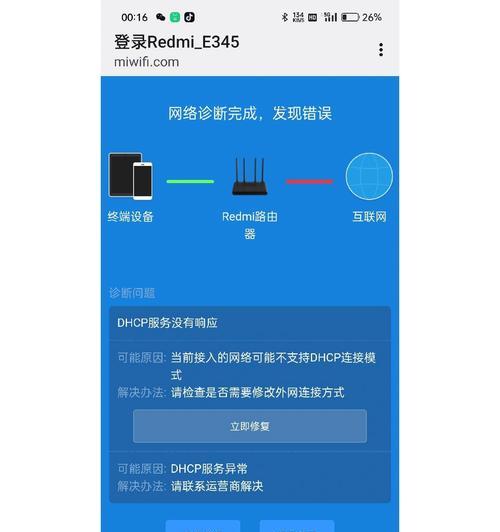
在小米路由器上设置文件共享,主要具有以下几个优点:
1.便捷访问:一旦设置了共享,任何连接到家庭或办公室无线网络的设备都可以轻松访问和传输文件。
2.数据备份:可以作为本地的数据备份解决方案,将重要文件存储至外部硬盘或USB设备。
3.资源共享:对于团队或家庭成员来说,共享文件夹有助于资源的共享和协作。
4.安全性:通过设置访问权限,可以有效地控制哪些用户可以访问共享文件。
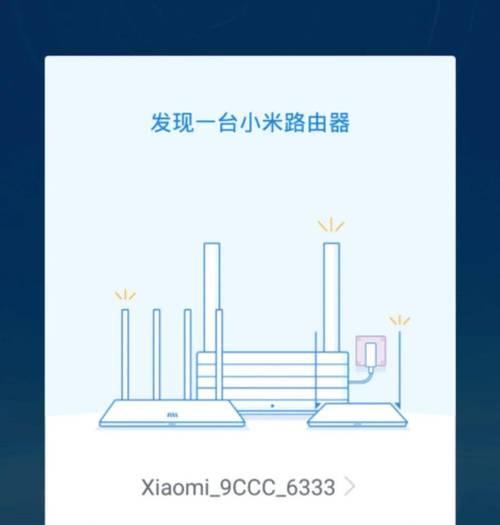
1.准备工作
确保您的小米路由器已经连接到互联网,并且所有设备都连接到了该路由器创建的无线网络。接下来,确保您要用于共享的硬盘或USB存储设备已经正确连接到路由器的USB端口。
2.进入小米路由器管理界面
您需要在电脑或手机上输入路由器的管理地址(通常是192.168.31.1),登录到小米路由器的管理界面。通常会要求您输入管理员密码。
3.打开文件共享功能
登录后,在管理界面中找到“存储管理”或“USB共享”选项。点击进入后,查找文件共享或分享设置相关的部分。
4.创建共享文件夹
在文件共享界面,通常会有选项让您创建新的共享文件夹。点击创建新文件夹的按钮,并为文件夹命名。建议使用易于记忆且描述性的文件夹名称。
5.设置访问权限
文件夹创建完成后,您需要为文件夹设置访问权限。您可以设置哪些用户或设备有权限访问该共享文件夹,是否需要密码等。
6.连接并访问共享文件
在其他设备上,您需要挂载该共享文件夹。在电脑上通常是通过网络驱动器的方式访问;在手机或平板上,可以通过文件管理应用来访问。
7.文件传输和管理
一旦设置成功,您就可以像使用普通硬盘一样,在连接到网络的设备上进行文件的传输、编辑和管理了。

问题1:无法创建共享文件夹
可能原因:USB设备未正确连接或文件系统格式不被支持。
解决方案:检查USB设备的连接情况,并确保其文件系统格式为FAT32、NTFS或exFAT。
问题2:访问共享文件夹时出现权限错误
可能原因:访问权限设置有误或密码输入错误。
解决方案:返回管理界面重新检查和设置访问权限,确保密码输入正确。
问题3:共享速度慢
可能原因:设备与路由器之间的无线信号弱或USB设备传输速率较低。
解决方案:将USB设备连接到支持USB3.0的路由器端口,改善无线网络覆盖,或使用有线连接提高速度。
通过以上详尽的步骤,您应该能够在小米路由器上成功设置并使用文件共享功能。如果您在设置过程中遇到任何问题,请参考本文中提供的解决方案,并根据实际情况进行调整。文件共享是一项非常实用的功能,它将在您的工作和日常生活中发挥重要作用,提高文件处理和数据共享的效率。
标签: 路由器
版权声明:本文内容由互联网用户自发贡献,该文观点仅代表作者本人。本站仅提供信息存储空间服务,不拥有所有权,不承担相关法律责任。如发现本站有涉嫌抄袭侵权/违法违规的内容, 请发送邮件至 3561739510@qq.com 举报,一经查实,本站将立刻删除。
相关文章

在如今这个网络技术飞速发展的时代,路由器已经成为家庭及办公网络不可或缺的一部分。而当我们在配置新路由器时,可能会在设备上发现一些不熟悉的图标,比如一个...
2025-01-09 1 路由器
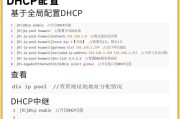
随着网络科技的飞速发展,路由器已成为家庭和办公环境中的核心设备之一。华为路由器,凭借其稳定性和创新性技术,在市场上拥有很高的知名度。今天,我们将深入探...
2025-01-09 3 路由器
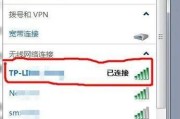
路由器多网段设置方法与内网段配置指导在当今数字化快速发展的时代,网络已成为日常生活和工作中不可或缺的一部分。人们在使用路由器时,经常需要根据实际需...
2025-01-09 3 路由器
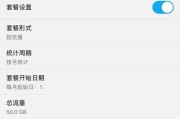
随着互联网的普及和发展,尤其是在高清视频流媒体、在线游戏和云服务越来越受到欢迎的情境下,路由器的下载与上传速度成为了影响我们上网体验的关键因素之一。而...
2025-01-09 2 路由器
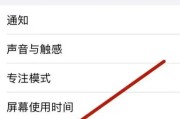
在当今数字化时代,网络已经成为了日常生活中不可或缺的一部分。要想安全、稳定地上网,合理的路由器设置是关键。路由器密码的查看和修改是一项基本,但又至关重...
2025-01-09 2 路由器
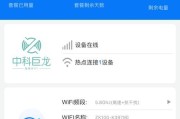
对于网络连接的稳定性和速度而言,正确设置与监控路由器的运行状态至关重要。本文将全面细致地介绍如何设置和查看路由器的运行状态,并提供一些实用的技巧和故障...
2025-01-09 2 路由器